Cambiar la interfaz de usuario de cualquier aplicación no es una tarea fácil, pero eso se duplica cuando se trata de un navegador web, posiblemente la aplicación que la mayoría de la gente usa con más frecuencia en su PC.
Entonces, cuando se lanzó Mozilla Firefox 89 con una nueva apariencia audaz, no me sorprendió del todo saber que no todos son fanáticos. Si bien, personalmente, me gusta más el nuevo aspecto (aunque reconozco que las pestañas flotantes son un poco grande) otros no.
Cuando Firefox 89 lanzó su nueva apariencia, no me sorprendió saber que no todos son fanáticos...
Si bien algunas de las críticas dirigidas al diseño de Firefox Proton son de naturaleza quisquillosa, muchas otras no lo son. Las personas se sienten involucradas y apegadas a su elección de navegador web. Es una herramienta vital. Los cambios que interfieren en el uso de la herramienta se sienten... ¡profundamente!
Aquellos que no vendieron el nuevo aspecto (por cualquier motivo) tienen derecho a serlo. Si bien siempre animo a las personas cautelosas a dar cualquier renueve (ya sea a un navegador, un entorno de escritorio o el género de una banda) de manera justa, está bien probarlo y aún así no gustarle.
Entonces, si eres uno de esos que no están tan al tanto, lejos de la indiferencia, y no estás de acuerdo con la nueva interfaz de usuario de Firefox, no te faltan opciones.
Al menos, todavía no...
Domar el rediseño de protones de Firefox
Opción 1:habilitar el modo compacto
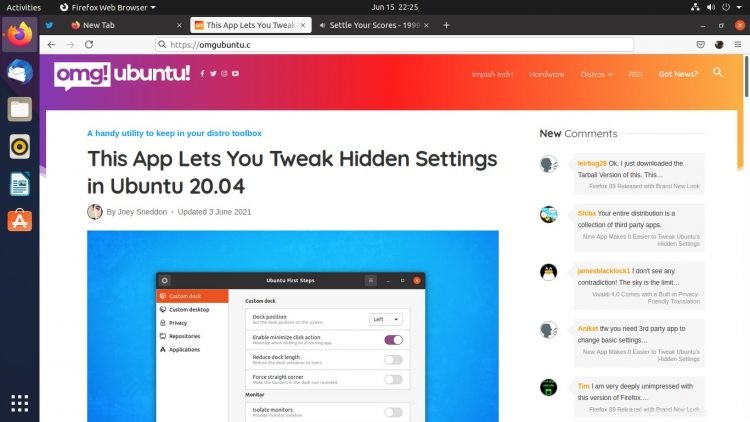
Si el tamaño de las nuevas pestañas flotantes de Firefox es su mayor queja, hay un "cambio" simple y efectivo que puede hacer:habilite el modo compacto.
"Joey" usted dice, con un resoplido de incredulidad, “¡Busqué esa opción primero, y no está allí!” — y tienes razón; en Firefox 89, falta la opción de densidad "compacta" en la barra de herramientas Personalizar de Firefox
Pero aún puede habilitarlo, aunque la opción se eliminará en futuras versiones. ¿Cómo?
Abra about:config en una nueva pestaña y descartar el aviso que aparece. Luego busca:
browser.uidensity
En el otro extremo de la fila, haga doble clic en el valor numérico y reemplácelo con '1 '.
Reinicie su navegador y, listo (sí, eso es una mordaza del motor de renderizado del navegador), una vez más tiene la opción de desinflar esos enormes botones flotantes que Mozilla llama pestañas en la barra de herramientas Personalizar.
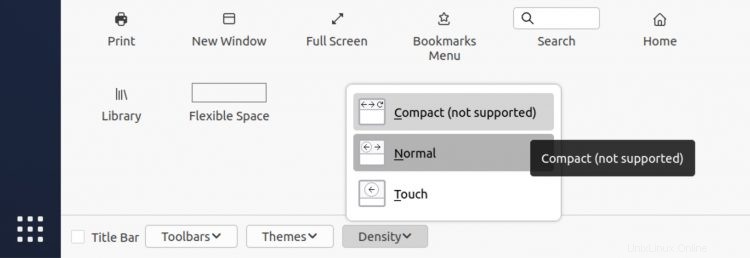
Muévelo para que las pestañas coincidan verticalmente con el resto de la interfaz de usuario, especialmente en dispositivos con pantallas más pequeñas (como mi pequeño GPD MicroPC).
Para deshacer el cambio, debe encontrar la configuración nuevamente, pero esta vez haga clic en el ícono más alejado en la fila de configuración. Esto "restablecerá" la opción a su valor predeterminado.
Opción 2:Deshabilitar protones
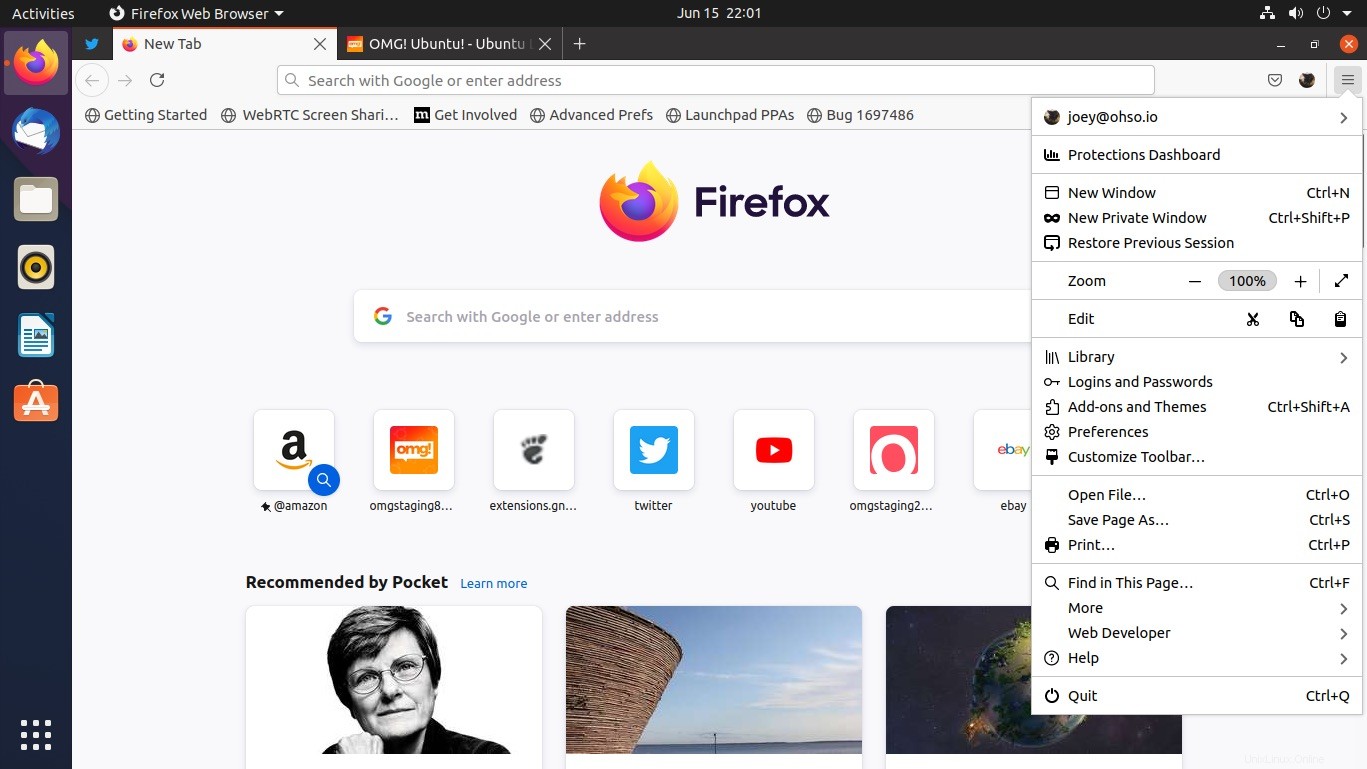
Con mucho, la opción más rápida y efectiva en Firefox 89 (y solo en Firefox 89; esta configuración se elimina en las compilaciones 90+ y Nightly) es deshabilitar Proton desde about:config página. Simplemente ingrese la dirección en una nueva pestaña, acepte el descargo de responsabilidad de "hay dragones" y deshabilite las siguientes configuraciones:
browser.proton.contextmenus.enabledbrowser.proton.doorhangers.enabledbrowser.proton.enabledbrowser.proton.modals.enabled
Sugerencia rápida:en lugar de buscar cada configuración individualmente, simplemente ingrese 'proton ' como término de búsqueda y alternar el icono de flecha al final de cada fila para estos lanzamientos. Esto cambiará los valores de 'true ‘ a ‘false '.
Luego, reinicie su navegador. Cuando Firefox 89 vuelva a aparecer, verás que Proton ya no está, ¡al menos hasta la próxima actualización!
Opción 3:piratear la interfaz de usuario
Si está buscando una modificación a Proton que no "desaparecerá" en el momento en que llegue una nueva actualización, deberá aventurarse fuera de la configuración nativa del navegador. Pero no se preocupe:esto no es tan aterrador como parece, ¡aunque admito que no es un método para usuarios novatos!
Technetium es un proyecto gratuito de código abierto que adopta "... un enfoque centrado en domar el diseño Proton del nuevo Firefox 89+, restituyendo algunos elementos retirados junto con la antigua interfaz de usuario de Photon" , según la página de GitHub. Lo notable de este enfoque es que debería funcionar en Firefox 90+ así como las ediciones de Firefox Nightly.
Y aunque el truco (no pretende ser peyorativo aquí, es solo que este enfoque está lejos de ser un ajuste tradicional) no elimina por completo a Proton, sí trae íconos en el menú de Firefox, muestra el (ahora oculto, pendiente de eliminación por completo ) opción de modo compacto, y pone un botón de 'cerrar' en todas las pestañas, independientemente de cuántas tengas abiertas.
Puedes ver un antes y un después a continuación:
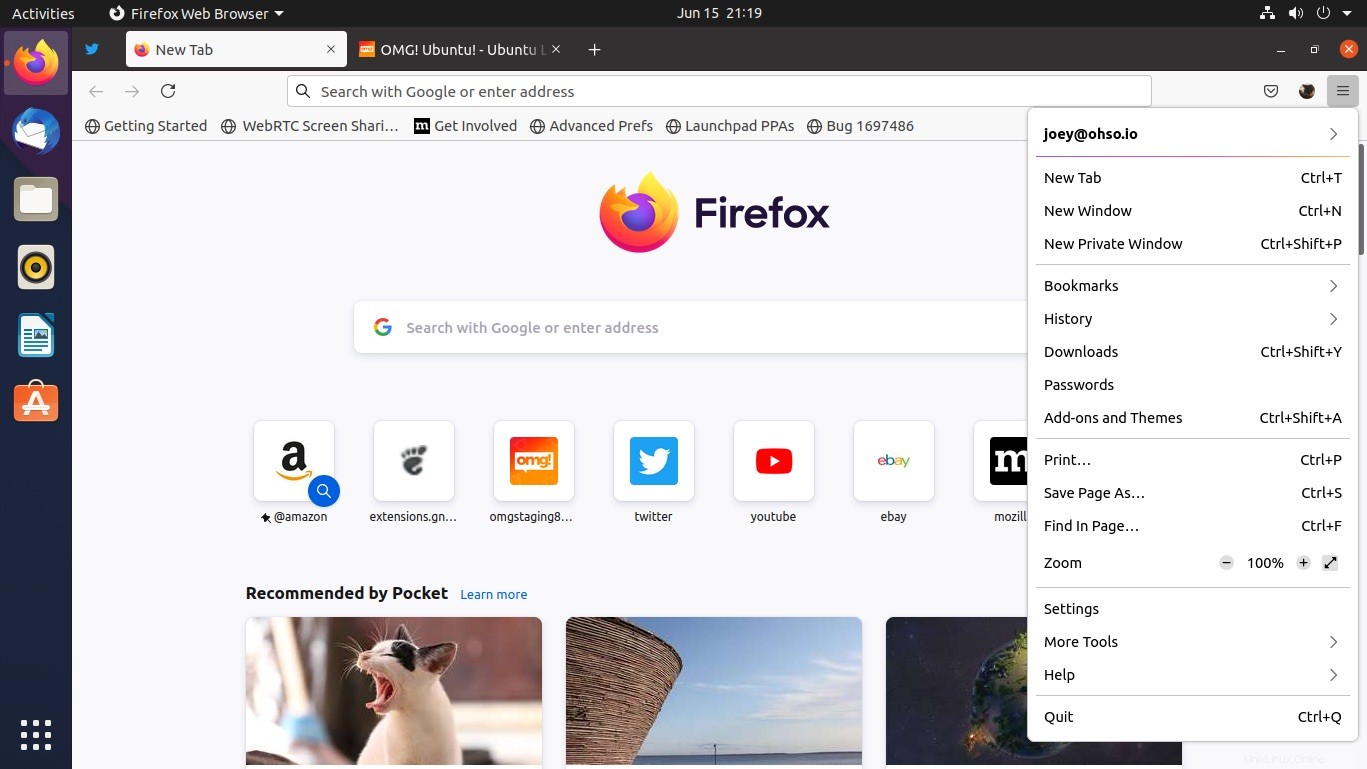
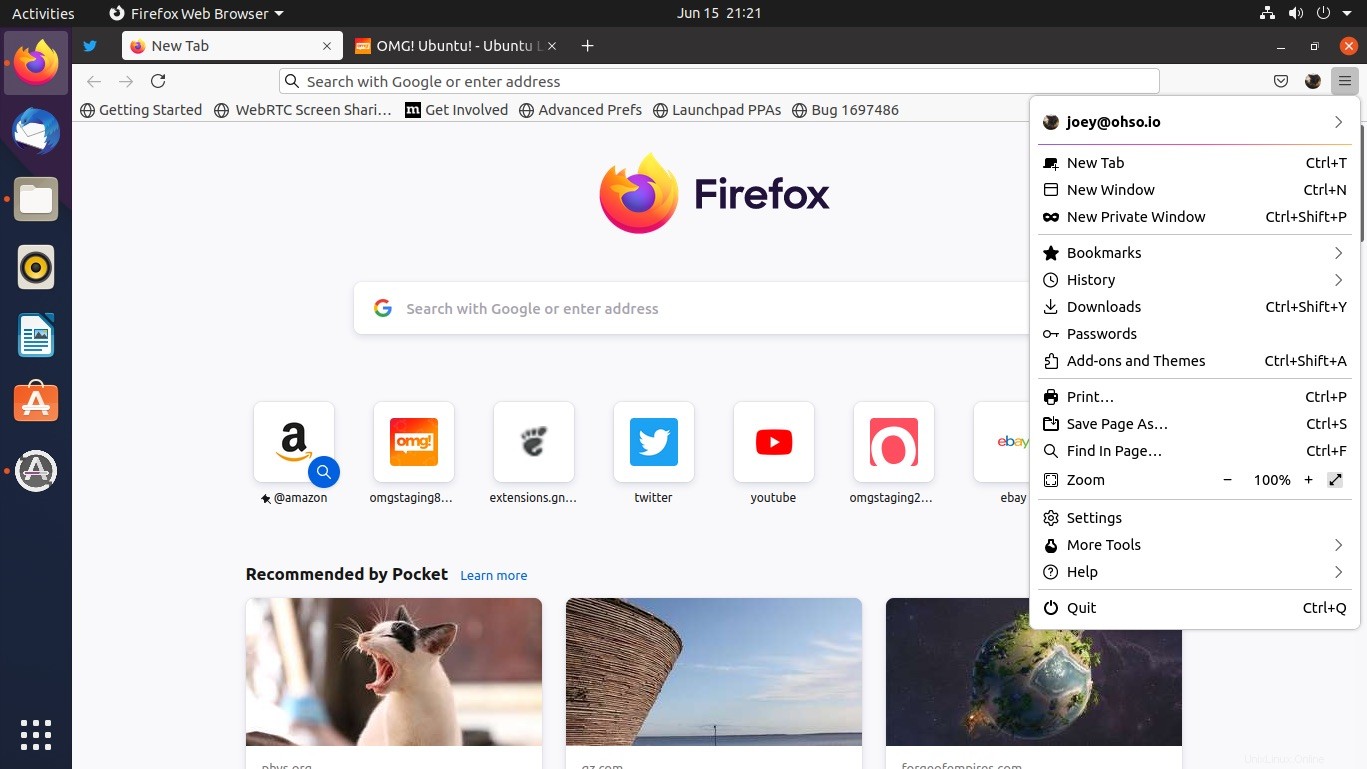
¿Interesado en probar esto? Encontrará los archivos que necesita en GitHub. Descarga el .zip archivo del Lanzamiento extráigala en algún lugar accesible y luego haga lo siguiente:
- Ir a
about:supporten la barra de URL de Firefox - Ubique el
Profile Directorysección - Haga clic en
Open Directorybotón - Copie el
user.jsarchivo ychromecarpeta del Zip extraído a esta carpeta - Volver a Firefox en
about:support, haz clic enClear startup cache...
Firefox desaparecerá momentáneamente (está bien, no es tan dramático) antes de volver a aparecer con los ajustes de Techneitum aplicados.
Si desea revertir los cambios, simplemente repita los pasos anteriores, pero esta vez elimine el user.js archivo y chrome carpetas del directorio de perfiles.